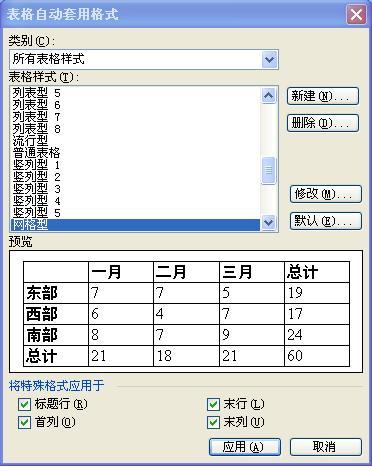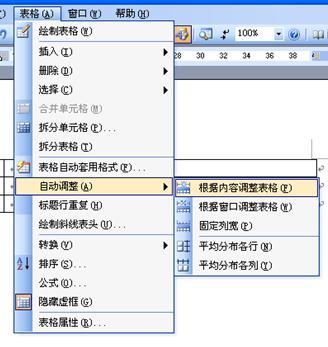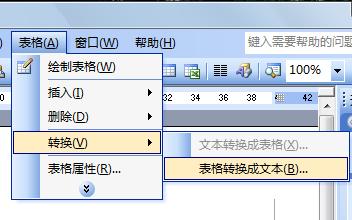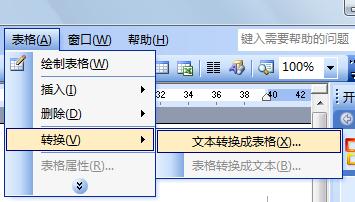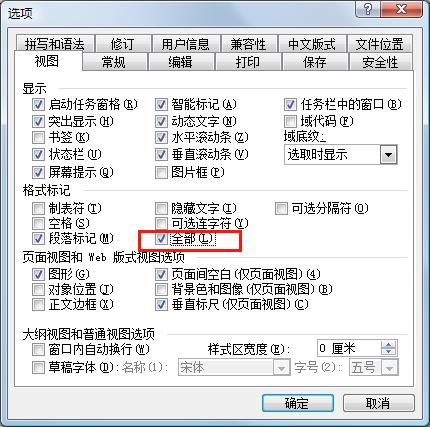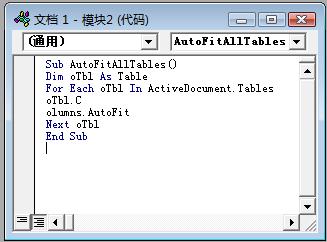我們常常用Word製作表格時,經常會遇到將一個表格的某些行復制到另一個表格的情況。操作起來非常簡單,但是常常會出現一些意外的結果,即使兩個表格的列數完全一樣,貼上進來的行總是不能和它相鄰的行對齊。碰到這種“錯位”情況如何進行事後補救?
注意事項
首先,建議大家在編輯過程中,在自己感覺已經比較滿意情況下,或到達一個階段時,儲存一下,再接著編輯,出了問題至少可以從最近一個次開始,不必從頭再來,這樣可以減少一些遺憾。下面還是說說 給大家提供的方法把。
方法一:錯位表格的事後補救辦法
首先,我們可以利用Word的表格“自動調整”功能。
選中整個錯位的簡歷表格,選擇選單“表格→自動調整→根據內容自動調整表格”。
大家對於某些複雜的表格,特別是存在巢狀表格的情況下,這種辦法仍不一定奏效。這時可採用“表格→文字→表格”的轉換法。選中整個錯位的表格,將整個表格轉換成文字。方法是:選擇選單“表格→轉換→表格轉換成文字”,出現一個對話方塊。
任選一種表格中沒有出現的字元作為分隔符,點選“確定”。最後再將文字轉換回表格,方法是:選擇選單“表格→轉換→文字轉換為表格”,出現轉換對話方塊,選擇剛才使用的分隔符,然後點選“確定”。
方法二:改進將行貼上到目標表格的操作方式
首先顯示出所有的格式標記。選擇選單“工具→選項”,選擇“檢視”選項卡,選中“格式標記”下面的“全部”。完成後點選“確定”。
在目標表格的末尾新增一個空行,注意不要在這個行輸入任何內容。在源表格中,選中要複製的行所包含的單元格,但不要選中行末尾的結束標記。然後將選中的內容複製後貼上在目標表格中,必要時,Word會自動插入新的行,新插入的行總是與現有的行完全對齊。
但這個辦法不是任何時候都適用的——如果我們要把貼上進來的內容放入目標表格的其他位置(而不是最後),目標表格中原來的內容就有可能會被覆蓋——除非在貼上之前,我們首先在目標表格中插入足夠的空行,不過這樣做似乎又太麻煩了。
方法三:建立巨集
如果經常要處理錯位表格,最方便的辦法還是建立一個簡單的巨集。通過巨集AutoFitAllTables查詢Word文件中所有的表格,對於每一個表格,分別呼叫其各個列的AutoFit方法——自動調整其列寬,最終的效果就是對齊所有行和列。
Sub AutoFitAllTables()
Dim oTbl As Table
For Each oTbl In ActiveDocument.Tables
oTbl.C
olumns.AutoFit
Next oTbl
End Sub
開啟Word 巨集的Visual Basic編輯器,輸入上面的巨集,儲存。
選擇Word選單“工具→自定義”,轉到“命令”選項卡,將AutoFitAllTables巨集拖到 Word工具欄上適當的位置,Word自動新增以AutoFitAllTables命名的按鈕。右擊該按鈕,將按鈕命名為“對齊所有列”,最後關閉圖四的自定義對話方塊。以後,只要點選“對齊所有列”按鈕,Word就會自動對齊所有錯位的表格,非常方便!